excel怎麽进行求平均值的计算,excel进行求平均值的计算的方法
时间:2017-07-04 来源:互联网 浏览量:
今天给大家带来excel怎麽进行求平均值的计算,excel进行求平均值的计算的方法,让您轻松解决问题。
使用excel进行求平均值是很常用的一项工作,求平均值的方法很多,下面小编以求该公司的平均薪酬为例教大家最简单的两种方式。具体方法如下:
解决方法1:
1打开数据表,鼠标选中需要输入平均薪酬的单元格。
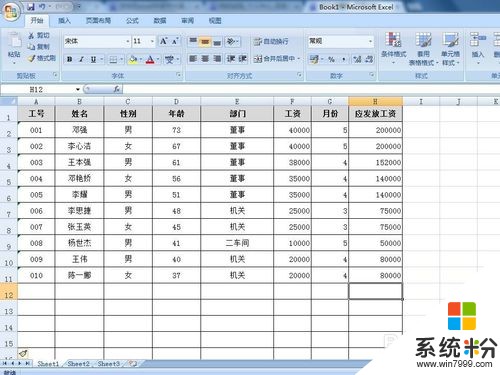 2
2执行“开始→自动求和”命令,点击“自动求和”的右侧下拉三角形,在下拉菜单中选择“求平均值”
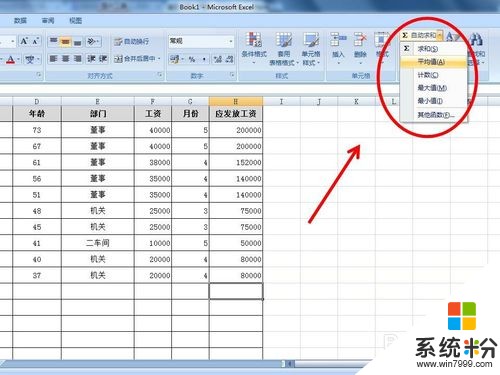 3
3在“=AVERAGE()”的括号中输入求平均值的数据范围,或者直接用鼠标进行拖拉选取。
 4
4点击“enter”键,求平均值完成。
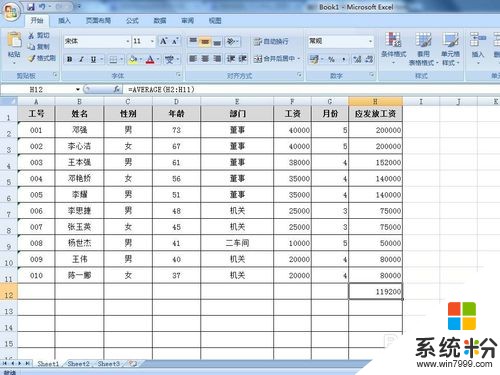
解决方法2:
1执行“公式→插入函数”命令。
 2
2在弹出的对话框中,在选择类别处选择“统计”,在选择函数处选择“AVERAGE”,点击“确定”
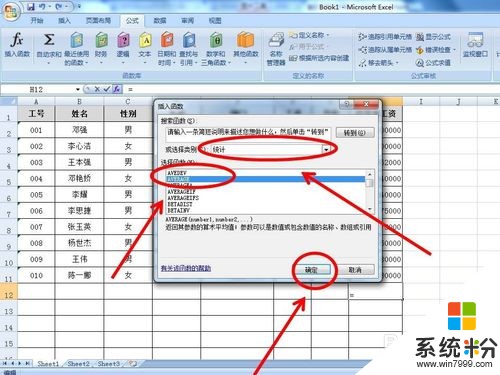 3
3在弹出的“函数参数”对话框中,调整求平均值的数据区域,可手动输入,也可以按住鼠标左键直接进行拖拉选取。点击“确定”,这样求平均值的计算就完成了。
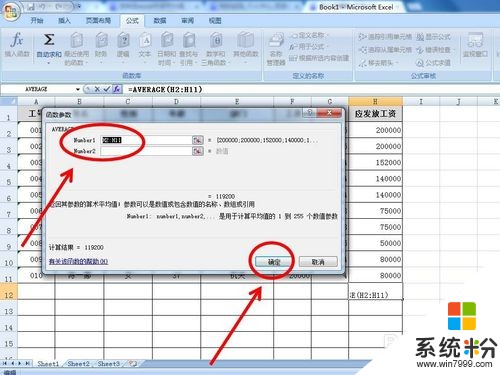 4
4还有一种办法,就是直接点击表格左上角的“fx”,进入选取函数界面,然后再按照前面的第二、三步进行操作。
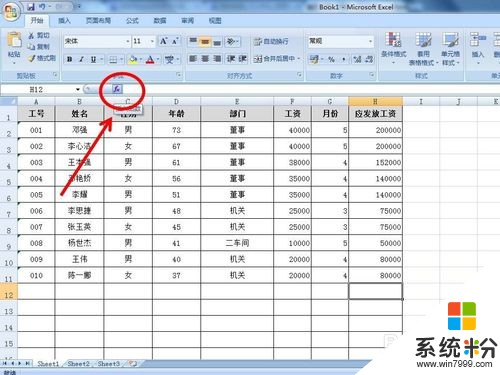
以上就是excel怎麽进行求平均值的计算,excel进行求平均值的计算的方法教程,希望本文中能帮您解决问题。
我要分享:
相关教程
- ·excel怎样剔除错误值求平均均值? excel剔除错误值求平均均值的方法?
- ·excel求平均值如何操作 excel求平均值操作的方法
- ·怎么计算平均数?怎么求平均分? 计算平均数,求平均分的方法。
- ·Excel 2007怎样求解平均值? Excel 2007求解平均值的方法有哪些?
- ·在EXCEL工作表中不连续的数据怎样求平均值? 在EXCEL工作表中不连续的数据求平均值的方法?
- ·excel中怎样求平均数? excel中求平均数的方法有哪些?
- ·戴尔笔记本怎么设置启动项 Dell电脑如何在Bios中设置启动项
- ·xls日期格式修改 Excel表格中日期格式修改教程
- ·苹果13电源键怎么设置关机 苹果13电源键关机步骤
- ·word表格内自动换行 Word文档表格单元格自动换行设置方法
电脑软件热门教程
- 1 iphone控制电脑开机的方法有哪些 iphone如何控制电脑开机
- 2 手机怎样上facebook 手机上facebook的方法有哪些
- 3 Excel中If函数的使用方法
- 4电脑怎么卸载2345 2345浏览器彻底卸载方法
- 5怎么设置电脑图标随意摆放 设置电脑图标随意摆放的方法
- 6Windows Phone 8.1 投影我的屏幕如何使用 Windows Phone 8.1 投影我的屏幕使用的方法有哪些
- 7iPhone播放视频怎么去广告 iPhone播放视频去广告的方法
- 8如何让电脑桌面显示日历 让电脑桌面显示日历的方法
- 9硬盘要怎么正确进行分区 硬盘要正确进行分区的方法
- 10评论:Win10(WP10)应成为微软核心
